
Мазмұны
- Сияны үнемдеуге және әмиянға көмектесетін 9 әдіс
- Сиядан тыс ескертулерді елемеңіз
- Күнделікті қаріптер мен қаріптерден аулақ болыңыз
- Шрифт мөлшерін кішірейтіңіз
- Басып шығару алдында дәлелдеу
- Принтер параметрлерін тексеріңіз
- Тек сізге керек нәрсені басып шығарыңыз
- Алдын ала қарауды пайдаланыңыз
- Бітелген саңылауларды немесе басып шығару механизмдерін тексеріңіз
- Басып шығару орнына Сақтау түймесін басыңыз немесе PDF форматына басып шығарыңыз
Сияны үнемдеуге және әмиянға көмектесетін 9 әдіс
Сиялы принтерлер барлық жерде үйлерде, кеңселерде және үй кеңселерінде қолданылады, бұл күнделікті өмірдің ажырамас бөлігі. Бірақ принтер сия картридждері қымбатқа түседі және мүмкін емес сәттерде сия таусылып қалады. Егер сіз өзіңіздің сиялы картридждеріңіздің қызмет ету мерзімін ұзарту тәсілдерін іздесеңіз, біз сияны ұзақ уақыт ұстап, уақыт пен ақшаны үнемдеуге арналған кеңестер мен амалдардың тізімін жинадық.
Сия картридждерінде сия деңгейі төмендейтіні туралы ескертетін сия деңгейлерін қадағалайтын кішкентай компьютерлік чип бар. Кейбір картридждерде сияны дәлірек бағалау үшін осы чипті қалпына келтіруге болады.
Сиядан тыс ескертулерді елемеңіз

Әдетте принтер сия картридждері сияның азаюы туралы ескертеді. Жаңа картридждерді сатып алуға асығудың орнына, бұл ескертуді біраз уақытқа елемеңіз. Зертханалық зерттеулерде PC World компаниясы бұл хабарлама пайда бола бастаған кезде сия картридждерінің сияның 8-ден 45 пайызға дейінгі бөлігінде болатындығын анықтады.
Көптеген принтерлерді баптау аймағында сия аз ескертулерді өшіруге болады.
Төменде оқуды жалғастырыңыз
Күнделікті қаріптер мен қаріптерден аулақ болыңыз

Қалың қаріптер мен қараңғы мәтін басып шығару үшін қосымша сияны қажет етеді, сондықтан мәтінді жіңішке етіп сақтаңыз. Калибри және Таймс Нью-Роман сияқты сиямен қаріптеуге болатын қаріптерді қолданып көріңіз.
Тағы да сияны үнемдегіңіз келе ме? Әр таңбаға кішкентай ақ шеңберлерді қою арқылы 20 пайызға аз сия қолданатын тегін қаріп - Ecofont жүктеңіз.
Төменде оқуды жалғастырыңыз
Шрифт мөлшерін кішірейтіңіз
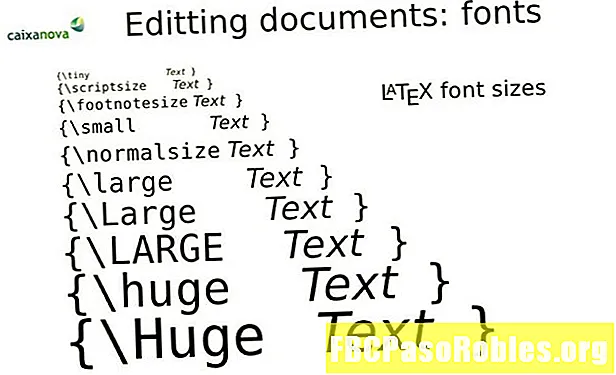
12 тармақты шрифт пен 14 тармақтық шрифттің айырмашылығы неде? Әрине, олар әртүрлі мөлшерде, бірақ олар әр түрлі сияны пайдаланады. Кіші өлшемді мәтінді және өлшемді тек қажет болған кезде қолданыңыз, мысалы, тақырыптар.
Басып шығару алдында дәлелдеу

Құжатты басып шығармас бұрын, жұмысыңызды мұқият өңдеуге және дәлелдеуге қосымша уақыт бөліңіз. Көбінесе біз құжаттарды басып шығарамыз, қателіктерді тауып, қайтадан басып шығарамыз. Құжатты басып шығару қаншалықты аз болса, соғұрлым көп сияны үнемдейсіз.
Төменде оқуды жалғастырыңыз
Принтер параметрлерін тексеріңіз

Принтерлер сиямен айналысу үшін зауытта орнатылған, бірақ оны өзгерту оңай. Windows негізіндегі компьютерде принтердің әдепкі параметрлерін жаңарту үшін таңдаңыз Бастау> Принтерлер тармағын таңдаңыз, принтеріңізді тінтуірдің оң жақ түймешігімен нұқыңыз, содан кейін таңдаңыз Принтер параметрлері.
Басып шығару сапасын жоба режиміне қоюды, сұр түспен басып шығарылатын түсті және параққа бірнеше парақты басып шығару үшін құжат параметрлерін орнатуды қарастырыңыз.
Тек сізге керек нәрсені басып шығарыңыз

Егер сіз веб-сайттан мақала немесе рецепт басып шығаруыңыз керек болса, бірақ сіз жарнамалар мен фотосуреттерді басып шығарғыңыз келмесе, оңай әдіс бар. Сізге ұнайтын нәрсені басып шығару веб-сайты бетті ешқандай сиясыз қоспасыз басып шығаруға мүмкіндік береді. Тек URL мекенжайын қосыңыз, ал ақысыз қызмет сияны үнемдейтін таза, басып шығарылатын құжатты жасайды.
Төменде оқуды жалғастырыңыз
Алдын ала қарауды пайдаланыңыз

Интернеттен бір нәрсе басып шығардыңыз ба, ол оның параққа сәйкес келмейтінін білді ме? Сия, қағаз бен уақыттың босқа шығуы. Бақытымызға орай, бұл қиындықты болдырмауға болады. Таңдаңыз Алдын-ала қарау принтерге ештеңе жібермес бұрын, кез келген ақауларды қағазға түсірмес бұрын түзетуге мүмкіндік аласыз.
Бітелген саңылауларды немесе басып шығару механизмдерін тексеріңіз

Картридж дұрыс басып шығаруды тоқтатты ма? Оны лақтырмас бұрын, бітелген саптама немесе басып шығару механизмі кінәлі емес екеніне көз жеткізіңіз. Картриджді принтерден ақырын шығарып, түбін дымқыл қағаз сүлгімен сүртіңіз. Содан кейін оны қайта орнатып, қайта басып шығарып көріңіз.
Төменде оқуды жалғастырыңыз
Басып шығару орнына Сақтау түймесін басыңыз немесе PDF форматына басып шығарыңыз
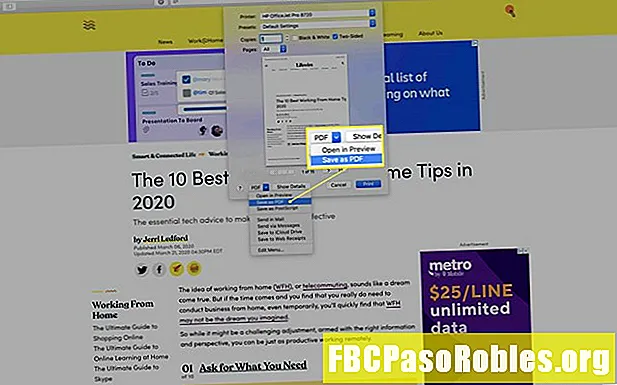
Егер сізге сандық жазба қажет болса, PDF-ке басып шығаруды немесе файлды қатты дискіге сақтауды ойлаңыз. Егер сіз қажет болса ғана басып шығарылатын қағазды басып шығарсаңыз, принтер сиясын үнемдейсіз және жұмыс кеңістігіңізді ешкімсіз қалдырасыз.

